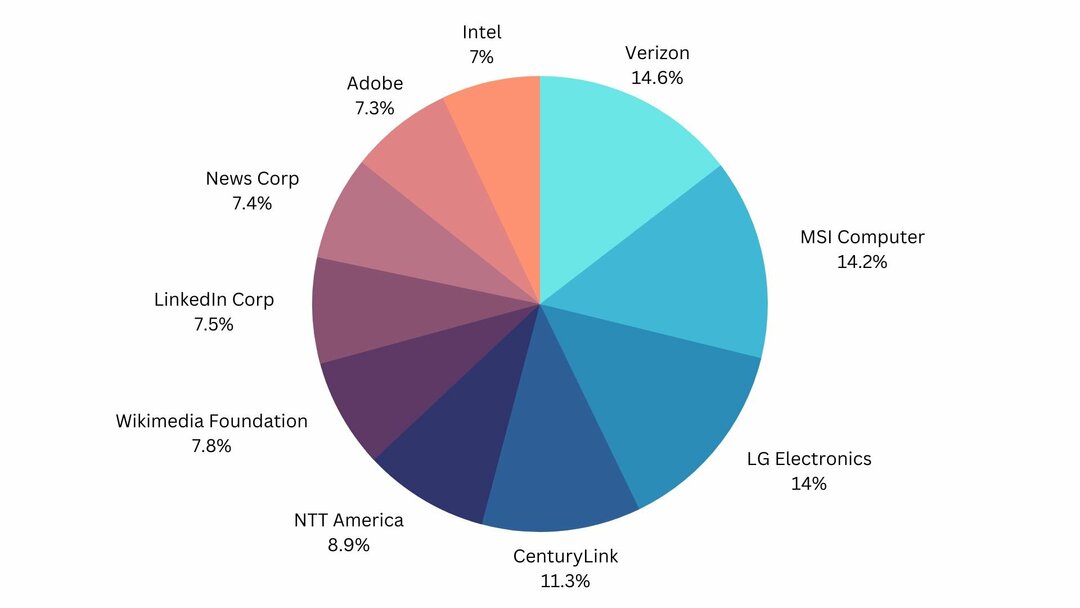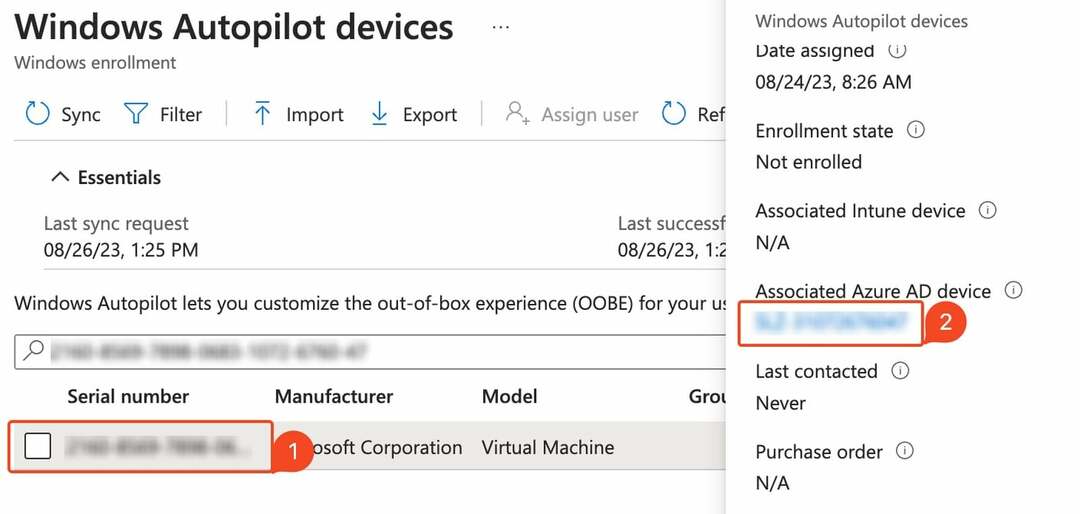Denne programvaren vil holde driverne dine i gang, og dermed beskytte deg mot vanlige datamaskinfeil og maskinvarefeil. Sjekk alle driverne dine nå i 3 enkle trinn:
- Last ned DriverFix (bekreftet nedlastningsfil).
- Klikk Start søk for å finne alle problematiske drivere.
- Klikk Oppdater drivere for å få nye versjoner og unngå systemfeil.
- DriverFix er lastet ned av 0 lesere denne måneden.
Beklager, vi har for øyeblikket stor etterspørsel i denne regionen på Azure i feilmeldingen mange mennesker har møtt.
Selv om denne feilmeldingen ikke gir mening med tanke på at den brukes som en lokal emulator, er dette problemet vanligere enn du kanskje tror.
Denne feilmeldingen ser ut til å vises når brukeren ønsker det for å legge til en ny samling i databasen sin. Selv om det ikke er angitt noen begrensninger for antall samlinger før du bruker denne programvaren, ser det ut til å være en.
I dagens artikkel vil vi diskutere årsakene til å møte dette problemet, og også en rask guide om hvordan du løser det i noen få trinn. Les videre for å finne ut hvordan du gjør det.
Hvordan kan jeg fikse Opplever høy etterspørsel i denne Azure-feilen?
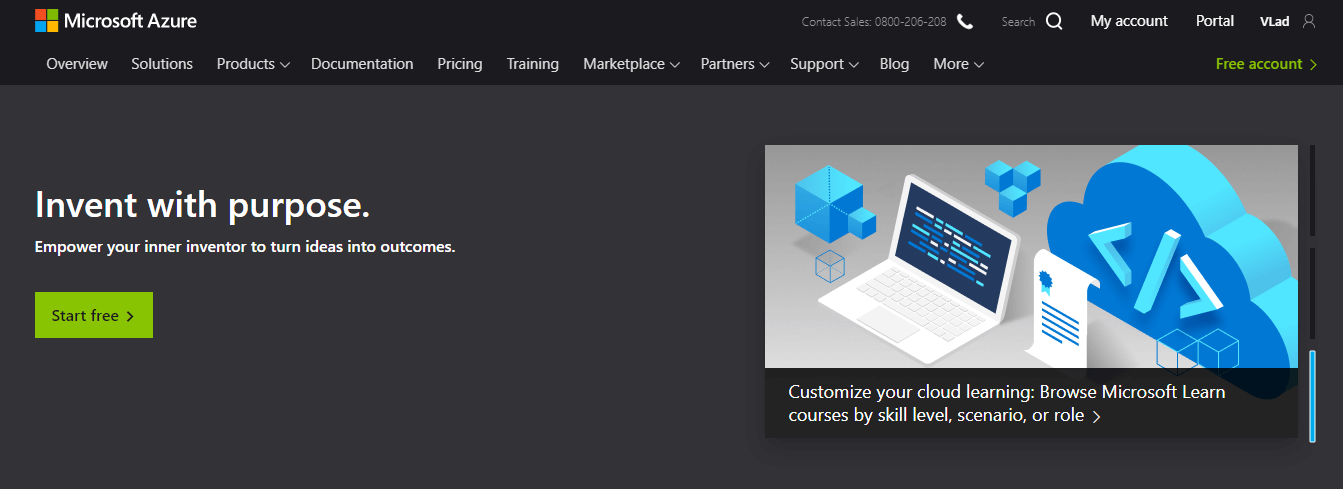
Dette problemet skyldes antall partisjoner som er angitt når du oppretter emulatorserveren. Avhengig av versjonen av Microsoft Azure du bruker, er det en faktisk grense for tilgjengelige partisjoner.
Hvis du bruker Azure Cosmos DB SDK, vil du kunne opprette opptil 25 containere i fast størrelse, og i tilfelle Azure Cosmos Emulator kan du opprette 5 ubegrensede containere.
Denne operasjonen kan utføres ved å endre PartitionCount-verdien når du setter opp emulatoren.
Denne verdien kan settes til et hvilket som helst antall som ikke overstiger 250 containere i fast størrelse eller 50 ubegrensede containere. (en ubegrenset container = 5 containere med fast størrelse.
Selv om dette er den øvre grensen, anbefales det ikke at du lager mer enn 200 beholdere med fast størrelse. Å gjøre dette vil gi deg sjelefred når det gjelder hastigheten som emulatoren din kan jobbe med.
Feilen nevnt ovenfor vises når du allerede har overskredet den nåværende partisjonsgrensen.
Få noe gikk foran i Azure mens du brukte AD Join? Løs det med disse løsningene!
Slett emulatordata og endre PartitionCount-verdien

- Høyreklikk de Azure Cosmos DB-emulator i systemstatusfeltet -> klikk Tilbakestill data ...
- trykk Vinn + R tastene på tastaturet for å kjøre Løpe dialog.
- Inne i Løpe vindu -> skriv inn: % LOCALAPPDATA% CosmosDBEmulator -> trykk Tast inn.
- Slett alle emulatordataene fra den nylig åpnede mappen.
- Høyreklikk på Azure Cosmos DB-emulator ikonet nær datamaskinens klokke -> klikk Exit. (det kan ta litt tid før alle tilfeller er stengt)
- Last ned og installer det siste Azure Cosmos Emulator.
- Start emulatoren din ved å sette verdien til PartitionCount-flagget <= 250. (Eks.C: \ Program Files \ Azure Cosmos DB Emulator \ CosmosDB.Emulator. Exe \ PartitionCount = 100).
I denne guiden diskuterte vi årsakene til Beklager, vi har for øyeblikket stor etterspørsel i denne regionen feil når du prøver å bruke Azure, og nevnte også en metode for å fikse det.
Gi oss gjerne beskjed hvis denne guiden hjalp deg ved å kommentere nedenfor.